Muitas pessoas compram um Chromebook devido à sua natureza de trabalho, especialmente quando desejam que seu trabalho seja feito por meio de um navegador da Web, o Google Chrome, para ser específico. Mas isso é tudo? A visualização do conteúdo salvo em seu Chromebook e exibido em uma tela maior para fins de apresentação, jogo ou exibição é possível quando você o usa. Não há necessidade de você atualizar o processador do aparelho para você fazer isso, pois existem formas de como transmitir a tela do seu Chrome sem a necessidade de um processador bem desenvolvido. Se você precisa de um tutorial, então você está no lugar certo! Hoje, vamos discutir como espelhar o Chromebook na TV com uma maneira adicional de conectar seu telefone ao seu Chromebook rapidamente sempre que necessário.
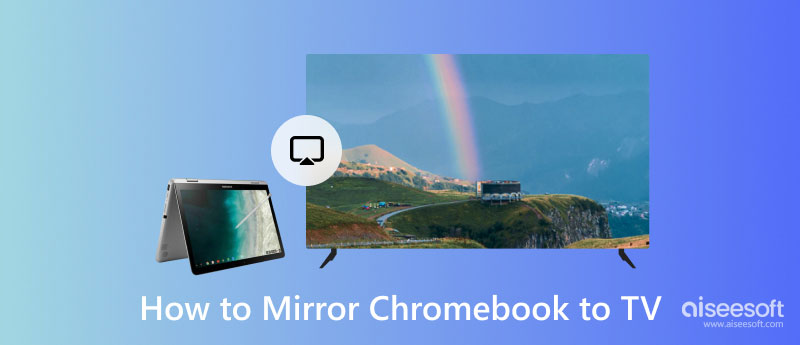
Sem uma configuração complicada, inserir um HDMI em ambas as portas da TV e do Chromebook pode ser a solução que você deseja. Você pode seguir o tutorial completo para espelhar a tela do Chromebook com sucesso em uma TV usando um cabo HDMI.

Como o tipo Airplay não é compatível com Chromebook, você deve comprar um Chromecast. É um dongle usado para conectar a maioria dos dispositivos à TV sem fio. Além disso, você pode espelhar a tela do seu iPhone no Chromecast se você quiser. Embora este método seja sem fio, você ainda precisará inserir alguns conectores para funcionar. Se você já possui este dispositivo, pode ler rapidamente as seguintes informações sobre como filtrar um espelho em um Chromebook.

Lembre-se: Conecte seu Chromecast à TV e ao dongle. Não se esqueça de conectar o adaptador, pois ele precisa de eletricidade para que este dispositivo funcione.
Com o Firestick, você pode exibir um espelho do Chromebook semelhante ao Chromecast, o que significa que você também pode espelhar Android para Firestick como o Chromecast faz. No entanto, sua configuração é diferente. Portanto, se você deseja usar este dongle, primeiro deve configurar o dispositivo e prosseguir para a próxima etapa.

Apresentando a Espelho de telefone Aiseesoft pode parecer desnecessário, mas vale a pena mencionar este aplicativo, pois é o melhor aplicativo. O objetivo principal deste aplicativo é transmitir telefones Android para computadores facilmente, sem qualquer dificuldade. Suponha que você odeie configurações de fios complicadas como as mencionadas acima. É a melhor escolha para transmitir a tela sem fio nesse caso. Mesmo que você seja novo neste aplicativo, não encontrará nenhum desafio em usá-lo, pois ele possui uma interface intuitiva e adiciona atalhos de teclado para você acessar diferentes funções através das teclas do teclado.
100% seguro. Sem anúncios.
Além disso, você pode usar este aplicativo para transmitir seu dispositivo iOS ou Android para o seu PC com facilidade. Durante o screencast, você também pode executar ações na tela do Windows ou Mac e mover qualquer coisa no seu dispositivo móvel lançado aqui, desde que ambos os dispositivos estejam conectados à mesma WLAN. Você pode reproduzir vídeos de alta qualidade em seu computador. Se você deseja que este aplicativo seja baixado em seu computador, clique no botão de download que adicionamos aqui. Não há necessidade de se preocupar porque este botão de download é seguro para clicar e o processo de download é seguro.
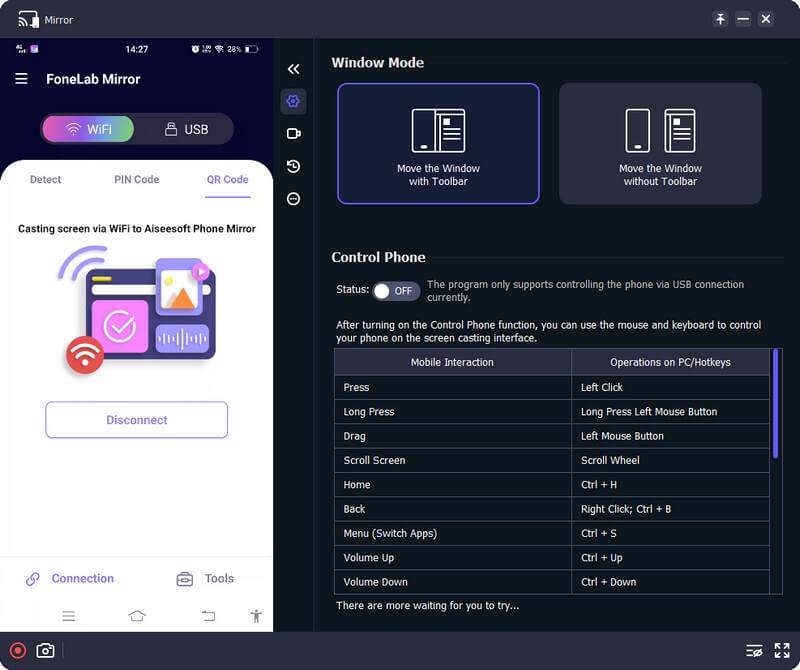
Por que o Chromebook não é o melhor para jogos?
Os jogos de computador ou desktop mais populares precisam de um processador, GPU e RAM melhores que você normalmente não veria no Chromebook. Embora esses dispositivos sejam relativamente baratos em comparação com outras marcas de dispositivos, essa não é a melhor escolha para jogos.
Quais são os melhores recursos do Chromebook?
O Chromebook é leve, o que significa que é um laptop de mão perfeito para quem viaja com frequência. Com ele, você pode facilmente usar o recurso de acessibilidade que ele possui, como leitor de tela, screencasting, gravador, ditado e muito mais.
Posso espelhar a tela do iPhone no Chromebook?
Sim, você pode usar com sucesso um aplicativo dedicado para ação de espelhamento de tela no iPhone para o Chromebook. No entanto, escolher o aplicativo certo pode ser um desafio, por isso sugerimos que você leia uma revisão sobre o espelho de tela iPhone para Chromebook para que você possa identificar rapidamente qual usar.
Conclusão
Quando você precisa espelhar Chromebook para TV sem fio, você pode usar os dispositivos que mencionamos, como Chromecast e Firestick. Mas se você não tiver orçamento suficiente para comprá-lo, poderá usar o cabo HDMI antigo. Seja qual for a sua seleção, seguir as etapas que adicionamos garantirá um espelhamento de tela bem-sucedido na TV.
Podem ocorrer casos em que você precisará de um aplicativo de espelhamento de tela do telefone para o computador. Portanto, adicionamos o Espelho de telefone Aiseesoft porque nos salva sempre que precisamos e pode ser um salvador para você.

O Phone Mirror pode ajudá-lo a transmitir a tela do telefone para o computador para uma melhor visualização. Você também pode gravar a tela do seu iPhone/Android ou tirar fotos como quiser durante o espelhamento.
100% seguro. Sem anúncios.